- Google Chrome-ის საკითხავი სია მნიშვნელოვანი ფუნქციაა, რომელიც დაგეხმარებათ შეინახოთ კონტენტი მომავალი კითხვისთვის.
- ფუნქცია დაიწყო როგორც Chrome-ის დროშა, მაგრამ მთლიანად ინტეგრირებულია ბრაუზერში.
- გაფართოების ალტერნატივა შეიძლება დაგეხმაროთ ჩაშენებული წაკითხვის სიის სარგებლობის შესრულებაში.

- მარტივი მიგრაცია: გამოიყენეთ ოპერის ასისტენტი გასასვლელი მონაცემების გადასატანად, როგორიცაა სანიშნეები, პაროლები და ა.შ.
- რესურსების გამოყენების ოპტიმიზაცია: თქვენი ოპერატიული მეხსიერება უფრო ეფექტურად გამოიყენება, ვიდრე Chrome-ს
- გაძლიერებული კონფიდენციალურობა: უფასო და შეუზღუდავი VPN ინტეგრირებული
- რეკლამის გარეშე: ჩაშენებული რეკლამის ბლოკერი აჩქარებს გვერდების ჩატვირთვას და იცავს მონაცემთა მოპოვებისგან
- ჩამოტვირთეთ Opera
Chrome არის ძალიან ძლიერი ბრაუზერი და ყველაზე ხშირად გამოყენებული ნიშაში. თუმცა, როგორც ყველა ტექნოლოგია, ის არ არის სრულყოფილი და შეიძლება დაგჭირდეთ პრობლემების მოგვარება.
კითხვის სიაში ზოგჯერ შეიძლება შეფერხდეს და რამდენიმე მომხმარებელს აინტერესებს სად იპოვონ იგი.
Chrome-ის საკითხავი სია არის წასაკითხი შინაარსის დაჯგუფება. ის ძალიან ჰგავს თქვენს ტრადიციულ სანიშნეებს, მაგრამ შექმნილია იმისთვის, რომ დაგეხმაროთ მეტი ფოკუსირებაში.
თქვენ თავიდან აიცილებთ ბრაუზერის ბევრ პრობლემას და გართულებას გამოყენებით საუკეთესო ბრაუზერები Windows-ზე ტექსტის წასაკითხად.
სად ვიპოვო ჩემი საკითხავი სია?
წაკითხვის სია არის გვერდითი პანელის ხატულაზე თქვენი ბრაუზერის ზედა მარჯვენა კუთხეში ან უბრალოდ მომხმარებლის ხატულას გვერდით.
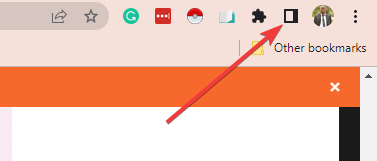
ამ ხატულაზე დაწკაპუნების შემდეგ, თუ ადრე შეინახეთ რომელიმე ელემენტი სიაში, ისინი გამოჩნდება. ის ასევე გახსნის არჩევანს, რომ შეინახოთ მიმდინარე ჩანართი საკითხავ სიაში.
რატომ ვერ ვხედავ ჩემს საკითხავ სიას?
ამას შეიძლება სხვადასხვა მიზეზი ჰქონდეს, მაგრამ ყველაზე გავრცელებული დამნაშავეა მოძველებული ბრაუზერი და შეუთავსებელი გაფართოებები.
როგორ ჩართო საკითხავი სია?
ეს იყო ექსპერიმენტული ფუნქცია, რომელიც ხელმისაწვდომია მხოლოდ მაშინ, როდესაც ჩართავთ წაკითხვის სიის დროშას. თუმცა, ახლა ის ნაგულისხმევად ჩართულია Chrome-ზე. და მის ჩასართავად დაგჭირდებათ მხოლოდ გვერდითი პანელის ხატის გამოყენება.
რა გავაკეთო, თუ ჩემი Chrome-ის საკითხავი სია არ გამოჩნდება?
1. განაახლეთ თქვენი ბრაუზერი
- დააწკაპუნეთ ელიფსებზე (3 ვერტიკალური წერტილი) თქვენი ბრაუზერის ზედა მარჯვენა კუთხეში და აირჩიეთ პარამეტრები ვარიანტი.
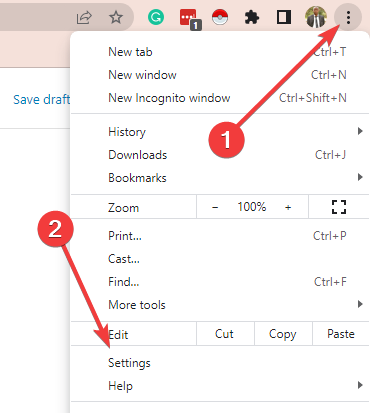
- მარცხენა პანელზე აირჩიეთ Chrome-ის შესახებ ვარიანტი.
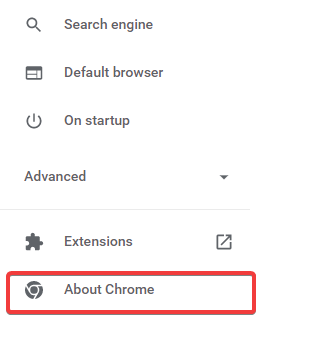
- თქვენ მოგეცემათ შესაძლებლობა განაახლეთ Chrome თუ მას განახლება სჭირდება. ჩემს შემთხვევაში, Chrome განახლებულია.

2. გაფართოებების დეინსტალაცია ან გამორთვა
- დააწკაპუნეთ ელიფსზე თქვენი ბრაუზერის ზედა მარჯვენა კუთხეში, აირჩიეთ მეტი იარაღები, მაშინ გაფართოებები.
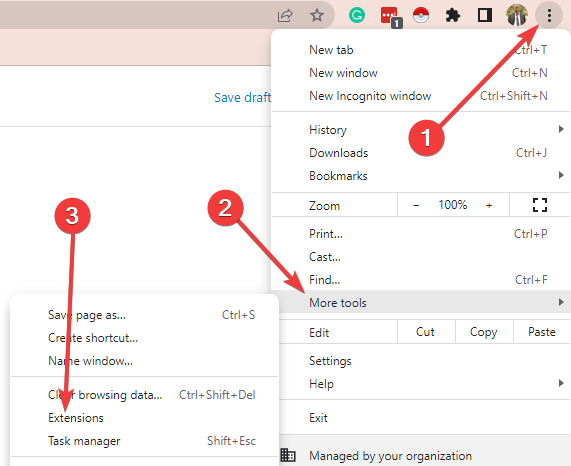
- გადადით თქვენს ბოლო დამატებულ გაფართოებებზე.
- დააწკაპუნეთ ამოღება ღილაკი, ან გამორთეთ გადამრთველი, რომ გამორთოთ დანამატი.
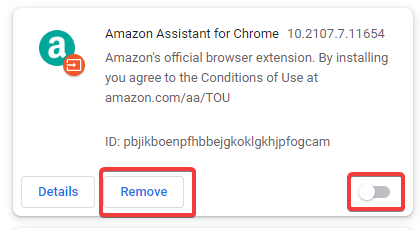
3. გამოიყენეთ წაკითხვის სიის გაფართოება
- Ესტუმრეთ წაკითხვის სიის გაფართოების გვერდი.
- დააწკაპუნეთ ღილაკზე Add to Chrome.
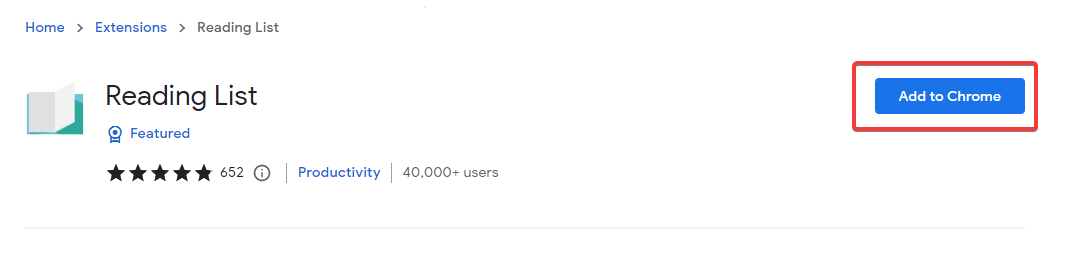
- დამატების შემდეგ, თქვენ იხილავთ ხატულას ბრაუზერის ზედა მარჯვენა კუთხეში. დააწკაპუნეთ მასზე, რომ დაამატოთ ნივთები თქვენს საკითხავ სიაში.

მიუხედავად იმისა, რომ ეს არ არის ბრაუზერის ოფიციალური საკითხავი სია, ის შესაფერისი ჩანაცვლებაა. გარდა ამისა, თუ თქვენი საკითხავი სია ამატებს მიმდინარე ჩანართი არ მუშაობს, ეს გაფართოება შეიძლება იყოს თქვენთვის სასურველი გამოსწორება.
4. გადატვირთეთ ბრაუზერი
ბრაუზერის გადატვირთვა მას აძლევს დროს გაშვებული პროცესების სწორად გამორთვისთვის.
როგორც კი ისინი სწორად დაიხურება და ბრაუზერი ხელახლა ამუშავდება, ძველი ფუნქციები, რომლებიც არ მუშაობდა, შეიძლება ავტომატურად გამოსწორდეს და თქვენი წაკითხვის სია ავტომატურად აღდგეს.
5. გადატვირთეთ კომპიუტერი
- დახურეთ ბრაუზერი.
- დააწკაპუნეთ დაწყება ღილაკი თქვენს კომპიუტერზე, შემდეგ Ძალა ღილაკი და ბოლოს Რესტარტი ვარიანტი.
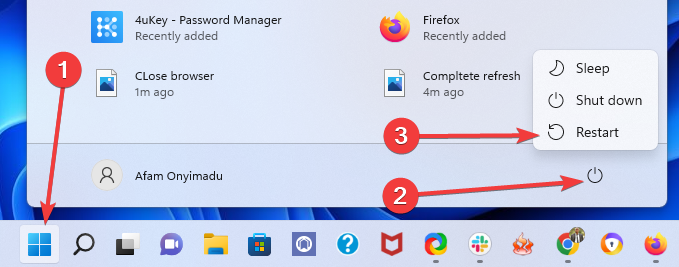
- ხელახლა გახსენით ბრაუზერი მას შემდეგ, რაც სისტემა კვლავ ჩაირთვება და შეამოწმეთ, არის თუ არა ის გამოსწორებული.
გადატვირთვა შეიძლება ზედმეტი იყოს, მაგრამ თუ აქამდე მიხვედით, პრობლემა ჯერ არ მოგვარებულა და გადატვირთვა სიცოცხლისუნარიანი გამოსწორება ხდება.
გადატვირთვა გამორთავს ყველა პროცესს, ათავისუფლებს მეხსიერების ადგილს და აძლევს კომპიუტერს მინი გადატვირთვას.
ვიმედოვნებთ, რომ ეს იყო სასარგებლო სტატია. გთხოვთ გაგვიზიაროთ თქვენი აზრები კომენტარებში.
 ჯერ კიდევ გაქვთ პრობლემები?გაასწორეთ ისინი ამ ხელსაწყოთი:
ჯერ კიდევ გაქვთ პრობლემები?გაასწორეთ ისინი ამ ხელსაწყოთი:
- ჩამოტვირთეთ ეს PC Repair Tool შესანიშნავად შეფასდა TrustPilot.com-ზე (ჩამოტვირთვა იწყება ამ გვერდზე).
- დააწკაპუნეთ სკანირების დაწყება იპოვონ Windows-ის პრობლემები, რამაც შეიძლება გამოიწვიოს კომპიუტერის პრობლემები.
- დააწკაპუნეთ შეკეთება ყველა დაპატენტებულ ტექნოლოგიებთან დაკავშირებული პრობლემების გადასაჭრელად (ექსკლუზიური ფასდაკლება ჩვენი მკითხველებისთვის).
Restoro ჩამოტვირთულია 0 მკითხველი ამ თვეში.

